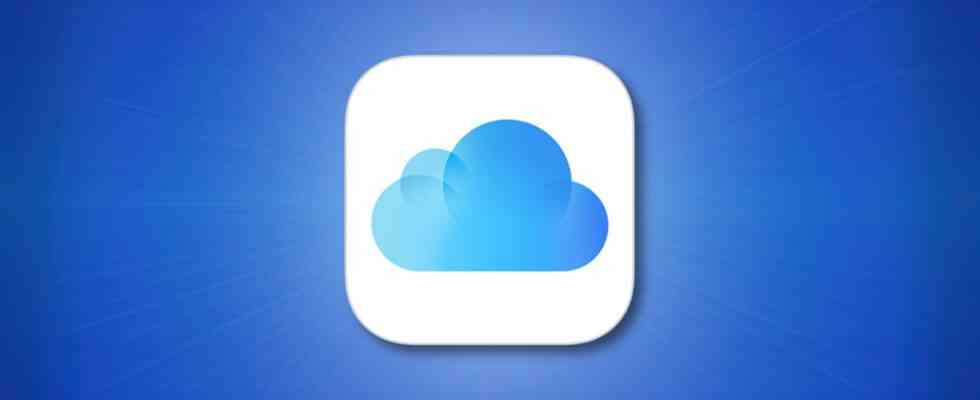Para hacer una copia de seguridad de su iPhone en iCloud, diríjase a Configuración> Su nombre> iCloud> Copia de seguridad de iCloud. Seleccione «Hacer copia de seguridad ahora» para realizar una copia de seguridad manual o active «Hacer copia de seguridad de este iPhone» para hacer una copia de seguridad automática de su dispositivo cuando se esté cargando.
Hacer una copia de seguridad de su iPhone es tan importante como hacer una copia de seguridad de su computadora. Tiene elementos almacenados en su dispositivo que no quiere perder si su iPhone se pierde, se lo roban o no funciona. Afortunadamente, hacer una copia de seguridad en iCloud es fácil.
¿Por qué hacer una copia de seguridad en iCloud?
Tener copias de seguridad de sus datos es una buena idea sin importar dónde los almacene. De hecho, recomendamos mantener varias copias de todo lo que respalda para que, si un método falla por algún motivo, todavía tenga otro. Incluso si ya tiene copias de seguridad en varios discos duros físicos, la copia de seguridad en iCloud le brinda una copia de seguridad externa muy importante. Eso hace que las copias de seguridad sean uno de los mejores usos del almacenamiento de repuesto de iCloud.
También es inteligente asegurarse de que todos sus datos estén respaldados cuando sea el momento de actualizar los teléfonos para que pueda configurarlo en un instante desde los datos en iCloud. Lo mismo se aplica a la actualización a una nueva versión de iOS, en caso de que algo salga mal.
Por supuesto, deberá asegurarse de tener suficiente almacenamiento en su cuenta de iCloud. La cantidad que necesite dependerá de la cantidad de datos que haya almacenado en su iPhone, pero recibirá una notificación si su almacenamiento no es lo suficientemente grande cuando inicie la copia de seguridad. Hay algunas cosas que puede hacer para liberar espacio, y si no puede hacer espacio, tiene algunas opciones para ahorrar dinero en una actualización de almacenamiento de iCloud. Sin embargo, prepárese para la frustración, porque como hemos dejado en claro, el esquema de niveles de iCloud necesita una actualización.
¿Qué incluye la copia de seguridad?
Ya sea que realice una copia de seguridad manual en iCloud o configure copias de seguridad automáticas que se ejecutan todos los días, los mismos elementos normalmente almacenados en su dispositivo físico se copiarán en iCloud. Estas son las cosas incluidas en la copia de seguridad:
- Datos de aplicación
- configuración de iPhone
- Diseño de la pantalla de inicio y de la aplicación
- Mensajes iMessage, SMS y MMS
- Fotos y videos
- Historial de compras de App Store, Books Store e iTunes
- tonos de llamada
- Buzón de voz visual
Además, si usa iOS 11 o anterior, se incluyen notas de voz. Y, si posee un Apple Watch, esas copias de seguridad también están incluidas, a menos que use la configuración familiar para su reloj.
Muchos otros elementos en su iPhone ya tienen una copia de seguridad en iCloud de forma predeterminada, e incluyen contactos, calendarios, notas, recordatorios, notas de voz, marcadores, mensajes de iCloud y fotos de iCloud.
Cómo sincronizar una copia de seguridad de iPhone con iCloud
Puede realizar una única copia de seguridad manual de su iPhone en iCloud. Esta es una buena opción si acaba de comprar un nuevo iPhone o si se está preparando para actualizar su versión de iOS pero no quiere tener una copia de seguridad de sus datos todos los días. Incluso si ya ha configurado las actualizaciones automáticas, esto obligará a iCloud a actualizarse.
Asegúrese de estar conectado a Wi-Fi y luego abra la Configuración en su iPhone. Seleccione su nombre en la parte superior y luego toque «iCloud».

Elija «Copia de seguridad de iCloud» y toque «Hacer copia de seguridad ahora».

Es posible que reciba una alerta antes de que comience la copia de seguridad. Esto puede ser de uno de los siguientes:
- Si no tiene suficiente espacio de almacenamiento de iCloud disponible para su copia de seguridad, verá una notificación. Luego puede seguir las indicaciones para actualizar su plan de almacenamiento de iCloud.
- Si tiene las copias de seguridad de iCloud desactivadas para cualquiera de sus aplicaciones, verá una notificación. Puede seleccionar «Configuración de iCloud» para activar las copias de seguridad de esas aplicaciones o «Continuar» para hacer una copia de seguridad sin los datos de esa aplicación.

El proceso de copia de seguridad puede tardar varios minutos en ejecutarse, dependiendo de la cantidad de datos en su dispositivo. Así que asegúrese de permanecer conectado a su red Wi-Fi durante el proceso.
Una vez completada, verá la fecha y la hora de la última copia de seguridad correcta debajo de «Hacer copia de seguridad ahora».

Cómo hacer una copia de seguridad automática de tu iPhone
Realizar copias de seguridad regulares de su iPhone es esencial para que no pierda ningún elemento importante. Puede configurar iCloud para sincronizar automáticamente sus datos, compras y otros artículos en un horario regular.
Vaya al mismo lugar en su Configuración que arriba, Su nombre> iCloud> Copia de seguridad de iCloud. Luego, active la palanca en la parte superior para Hacer una copia de seguridad de este iPhone.

Opcionalmente, puede habilitar la opción de Copia de seguridad a través de datos móviles si pierde su conexión Wi-Fi. Solo tenga en cuenta que puede afectar el uso de su plan de datos móviles.
Para asegurarse de que su dispositivo esté listo para la copia de seguridad automática, simplemente asegúrese de estar conectado a Wi-Fi, conecte su iPhone a su fuente de alimentación y habilite la pantalla de bloqueo. Luego, su dispositivo realizará automáticamente una copia de seguridad en iCloud. El momento ideal para esto es durante su tiempo de carga normal, como cuando está dormido.
Al igual que hacer una copia de seguridad de su iPhone manualmente, puede ver la fecha y la hora de su última copia de seguridad exitosa en la pantalla Copia de seguridad de iCloud.

Ver los detalles de su copia de seguridad de iCloud
Para ver más que la fecha y la hora de la última actualización de la copia de seguridad, como el tamaño y los datos desde los que se incluyeron las aplicaciones, regrese a la pantalla Copia de seguridad de iCloud.
En Ajustes > Tu nombre > iCloud > Copia de seguridad de iCloud, selecciona tu dispositivo en la parte inferior. Luego verá un resumen de los detalles en la parte superior junto con los datos de la aplicación que se respaldaron directamente debajo.

También puede ver el tamaño de su próxima copia de seguridad. Este es un buen momento para confirmar que tiene suficiente espacio de almacenamiento de iCloud disponible y actualizar si es necesario. Recuerde, recibe 5 GB de almacenamiento gratuito en iCloud, pero puede actualizar para obtener más directamente desde su dispositivo.
Si decide que ha terminado con las copias de seguridad de iCloud, vea cómo deshabilitar y eliminar una copia de seguridad de iCloud en su iPhone.